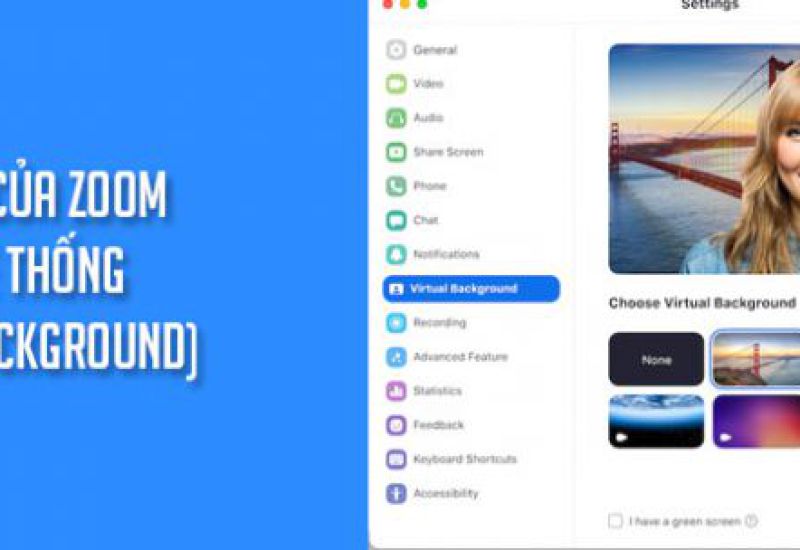1. Kiểm tra tổng thể bên ngoài
+ Kiểm tra hộp đựng
Cách kiểm tra laptop mới đầu tiên, bạn cần thực hiện kiểm tra hộp đựng bên ngoài xem có bị lồi lõm hay bị rách hay không. Nếu hộp bên ngoài bị rách hay có vết lồi lõm thì có thể máy bên trong đã bị bóc tem trước rồi nên bạn cần phải cẩn thận.

Bạn cũng cần phải kiểm tra hộp máy xem có còn nguyên seal hay không. Nếu máy có dấu hiệu bị bóc seal rồi dán lại thì bạn hãy chụp lại hình ảnh chiếc hộp đó trước khi tiến hành kiểm tra các bước tiếp theo.
+ Kiểm tra phụ kiện đi kèm
Bình thường, khi bạn mua laptop mới của bất kỳ thương hiệu nào thì đều sẽ được tặng kèm theo máy là pin, dây nguồn. Nên bạn hãy kiểm tra thật kỹ xem người bán họ có giao đủ cho bạn hay chưa để kịp thời phát hiện thiếu sót. Tráng tình trạng bất trắc sau này.
+ Kiểm tra bề mặt máy
Kiểm tra thật kỹ các góc cạnh của máy, vỏ trên, mặt dưới của máy xem có xuất hiện vết nứt hay dấu hiệu hư hại nào không. Bạn cũng cần phải đóng mở nắp máy nhiều lần để đảm bảo máy có thể hoạt động gập đóng một cách trơn tru mà không xuất hiện bất kỳ vấn đề nào.
Kiểm tra bàn phím xem các phím có hoạt động bình thường không, có phím nào bị lún vào khi gõ không hay có phím nào bị liệt không gõ được không. Nếu bạn test mà mọi thứ đều ổn rồi, bạn hãy lắp pin vào máy và bật máy lên để tiến hành các bước kiểm tra khác.
2. Kiểm tra các thông số máy
Kiểm tra tên sản phẩm xem sản phẩm được giao có trùng với tên sản phẩm bạn mua hay không. Vì nhiều nơi bán hàng không có uy tín sẽ giao cho bạn sản phẩm khác rẻ tiền hơn so với sản phẩm bạn đặt hoặc có thể gặp sai sót trong quá trình đóng gói, vận chuyển hàng hóa khiến bạn nhận được sản phẩm không đúng với sản phẩm mà bạn đã đặt
Bạn cũng nên kiểm tra loại ổ cứng của máy tính xem có đúng loại ổ cứng HDD hay SSD mà bạn đặt hay không. Vì đây là một yếu tố rất quan trọng, ảnh hưởng đến hiệu quả của quá trình sử dụng máy sau này.
Để kiểm tra các thông số máy chi tiết, nhấn tổ hợp phím Windows + R để mở hộp thoại Run. Sau đó nhập vào dòng lệnh dxdiag, cửa sổ cấu hình máy sẽ hiện ra.
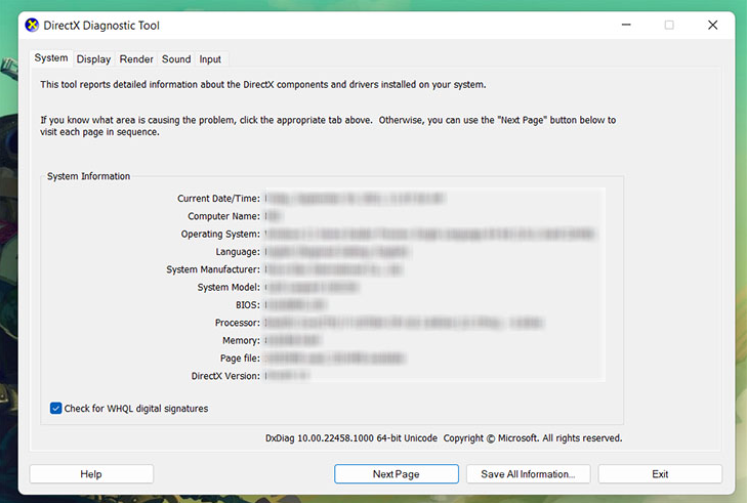
Ngoài ra bạn cũng có thể mở cửa sổ System Properties trên máy để kiểm tra cấu hình máy:
- Đối với Window 7: Click chuột phải vào biểu tượng My Computer trên Desktop -> chọn Properties. Nếu bạn không thấy biểu tượng My Computer trên Desktop, hãy click chuột phải vào màn hình desktop -> chọn Personalize -> Chọn Change desktop icons -> chọn ô Computer ở phía trên cùng bên trái -> chọn Properties.
Sau khi mở được của sổ System Properties, tiến hành kiểm tra các thông tin của máy bao gồm phiên bản Windows, chíp (Processor), RAM (Installed Memory) xem các thông tin đã đúng hết với cam kết của nahf bán hàng hay chưa
Mở Menu Run: Bấm phím Windows + R rồi nhập diskmgmt.msc -> bấm Enter hoặc OK để kiểm tra dung lượng ổ cứng của máy xem đã đúng với quảng cáo của nhà sản xuất hay chưa.
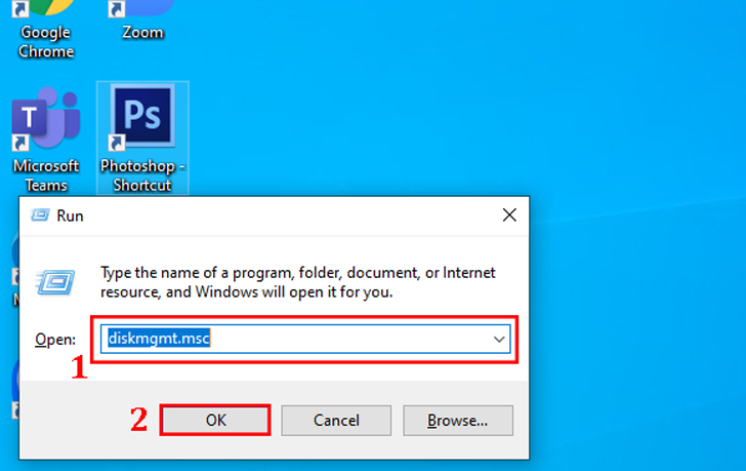
3. Kiểm tra các loại cổng kết nối
Cách kiểm tra laptop mới trc khi mua tiếp theo là kiểm tra các loại cổng kết nối như cổng USB, Bluetooth, wifi của máy có hoạt động ổn định hay không. Để kiểm tra, bạn cần chuẩn bị sẵn một chiếc USB có sẵn dữ liệu và một chiếc điện thoại thông minh.
- USB giúp bạn kiểm tra tốc độ đọc ghi dữ liệu
- Điện thoại thông minh giúp bạn kiểm tra được kết nối bluetooth

Nếu bạn kiểm tra các cổng đều hoạt động bình thường thì nghĩa là các kết nối không có vấn đề gì.
Còn wifi thì bạn chỉ cần kết nối đến một bộ phát wifi và kiểm tra xem tốc độ truy cập mạng nhanh hay chậm là xong.
4. Kiểm tra bàn phím, loa, touchpad
Cách kiểm tra laptop mới khước khi mua không thể bỏ qua đó là kiểm tra bàn phím, loa, touchpad. Đối với bàn phím, bạn có thể mở một trình soạn thảo văn bản như Micosoft word, Notepad,... và gõ thử có phím nào bị liệt hay không.
Còn với touchpad thì bạn hãy di chuyển xem cảm ứng có hoạt động ổn định hay không.
Để kiểm tra loa thì bạn chỉ cần mở một bản nhạc và nghe âm thanh nó như thế nào.

5. Kiểm tra màn hình
Mỗi một chiếc laptop sẽ được sản xuất với chất lượng khác nhau. Vì nhà sản xuất phải thường sản xuất hàng loạt chiếc máy tính trong một lô hàng nên không tránh khỏi tình trạng sẽ có một số lỗi nhỏ trên màn hình.
Để kiểm tra màn hình máy tính có lỗi điểm ảnh chết hay không, bạn chỉ mở một bức ảnh toàn màu đen, sau đó kiểm tra kỹ xem có điểm trắng nào trong màn hình hay không để kịp thời báo về nhà sản xuất để bảo hành.
- Click chuột phải vào desktop -> chọn Personalixe -> chọn desktop background
- Chọn Solid Colors -> chọn màu đen -> bấm Save Changes
- Khi đó màn hình chuyển sang màu đen và bạn có thể kiểm tra màn hình có bị điểm chết hay không.
Trên đây là những cách kiểm tra laptop mới hay các loại máy tính văn phòng trước khi mua bạn nên biết. Tránh trường hợp sau khi mua máy về rồi mới phát hiện ra lỗi. Phát hiện ra lỗi sớm thì bạn nên báo ngay cho người bán và nhà sản xuất để được sửa chữa và bảo hành mà không mất chi phí nào cả.
Xem thêm: